| 主机参考:VPS测评参考推荐/专注分享VPS服务器优惠信息!若您是商家可以在本站进行投稿,查看详情!此外我们还提供软文收录、PayPal代付、广告赞助等服务,查看详情! |
| 我们发布的部分优惠活动文章可能存在时效性,购买时建议在本站搜索商家名称可查看相关文章充分了解该商家!若非中文页面可使用Edge浏览器同步翻译!PayPal代付/收录合作 |
文章目录
.extra-menu {背景颜色:#f3f3f3; .extra-menu .extra-menu-h {高度:36px; .extra-menu .extra-menu-h h3 { 显示:内嵌块; } .extra-menu ul a{ 文本装饰: 无; .extra-menu .menu-child { 文本缩进: 4em; .extra-menu .menu-child:before { 左: 4em } ; .extra-menu-h h3 { line-height: 36px; } .collapse-toggle { float: right; } 光标:用户选择:无。 显示:内联弯曲;对齐:中心; .collapse-toggle img {宽度:30%; .collapse-content { margin-bottom:0px ! 20px !重要;溢出:隐藏;最大高度:0;过渡:最大高度 0.3 秒缓出。 .collapse-content.expanded {max-height: 1000px; /* 设置足够大的值以允许内容完全展开 */ } .ph-id {position:relative; } jQuery(document).ready(function( $ ) { $('.collapse-toggle').on('click',function(){ var content = document.querySelector('.collapse -content'); content .classList.toggle('展开'); if (content.classList.contains('展开')) { $(this).find('div').text('折叠'); img').css('transform','rotate(180deg)'); } else { $(this).find('div').text('expand'); ).find('img').css ('变换','旋转(0度)');} }) })
亚马逊云技术提供了强大的云计算平台,其中亚马逊的免费云服务器是最受欢迎的服务之一。 用户可以申请创建免费的云服务器来运行自己的应用程序,期间将获得一定量的免费配置。 那么我应该如何申请呢? 本教程提供了应用和使用 Amazon 免费云服务器的分步说明。
Amazon 云技术现在免费提供 Amazon EC2,这是一种灵活、安全且高度可用的云服务器。 Amazon EC2 的免费云服务器支持每月 750 小时的 Linux、RHEL 或 SLES t2.micro/t3.micro 实例,或每月 750 小时的 Windows t2.micro 或 t3.micro 实例。 时间 公共 IPv4 地址 实例类型的无限使用时间。
点击查看:Amazon Cloud Technologies 的免费云服务器
1. 亚马逊免费云服务器应用程序
1. 注册帐户
(1)首先进入Amazon亚马逊免费商品申请页面上面你可以看到Amazon EC2的免费云服务器。

(2) 单击开始免费试用并注册帐户。
相关推荐:《亚马逊云技术国际账户注册流程图解》
2. 选择主机。 选择主机
(1)注册成功后,登录您的账户,选择您的服务器所在地区(中国、美国、东京、首尔、新加坡等)。 悉尼、孟买、俄勒冈、法兰克福、爱尔兰、伦敦、巴黎等。

(2)点击左上角的服务产品,点击“计算”服务下的EC2。

(3)接下来进入Amazon EC2申请页面,点击启动实例。
(4)选择使用的服务器操作系统、CPU、内存等。
3.创建密钥
(1)Amazon EC2创建的主机默认需要密钥登录。
(2) 接下来,选择私钥格式并在提交完成后下载。 class="ph-id">
4.云服务器上的防火墙设置如果您对安全性要求不高,仅用于建站之类的,可以设置S-S-H连接对所有 IP 和所有流量开放。 设置完成后,发送。 现在等待您的 Amazon EC2 申请成功。
教程
2. 如何使用 Amazon 免费云服务器
1.
(1) 进入Amazon EC2实例管理页面,您将看到您刚刚创建的主机
(2) Amazon EC2主机在顶部关闭。右角等待操作。 />
(3)Amazon EC2连接客户端支持多种连接方式,您可以使用Amazon EC2提供的在线连接方式。直接到主机。
<img Reading="lazy." reporting="async" class="aligncenter size-full wp-image-99612" src="img/images/https://zhujicankao.com/img/images/17285298772024101003111754.jpg" alt="How to使用亚马逊免费云服务器。
(4)您也可以使用XSShell、Putty等方式登录
<img Reading="lazy"decoding="async" class="aligncenter size-full wp-image-99614" src="img/images/https://zhujicankao.com/img/images/17285298782024101003111810.jpg" alt="如何使用亚马逊免费云服务器教程。"
(5)登录时选择下载的密钥文件。
注意:Ubuntu操作系统中使用的默认用户名是ubuntu,所以如果需要root权限,可以使用“sudo -i”即可被使用。 " 运行命令获取 root 权限。
2. Amazon 关闭免费云服务器实例
h3 >
Amazon EC2 免费使用一年,因此如果您不想使用它,您的配置不会超出免费限制,您需要谨慎终止主机。 “阻止”它。 /p>
相关推荐:
《亚马逊免费云服务器Amazon EC2》
“如何免费获取亚马逊VPS 获取亚马逊免费VPS的教程”
“激活亚马逊云存储服务我该怎么做?”
“哪里可以找到免费的数据库?”
这几篇文章你可能也喜欢:
- 亚马逊云技术新年企业云提供40多个核心热云服务的免费体验
- 亚马逊云技术新年企业云提供40多个核心热云服务的免费体验
- Linode VS AWS:Linode 和 AWS 价格比较
- 亚马逊服务器怎么样?(亚马逊服务器好用吗?)
- 如何使用 Amazon Comprehend 进行文本分析和见解
本文由主机参考刊发,转载请注明:如何申请和使用亚马逊免费云服务器教程(亚马逊云服务器价格标准) https://zhujicankao.com/127140.html
 主机参考
主机参考












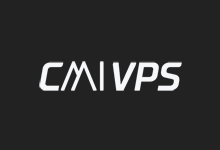

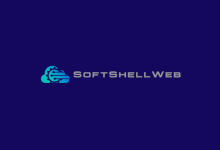

评论前必须登录!
注册